Mehrere Fenster einer App am iPad nutzen
Apple setzt viel daran, dass das iPad mehr Funktionen vom Mac erhält. Mit iPadOS erlaubt man Tablet-Nutzern erstmals, mehrere Fenster einer App zu öffnen. Diese lassen sich mittels Split View nebeneinander oder gar unabhängig voneinander öffnen, sodass Sie eigene Spaces einrichten können – beispielsweise eine Kombination aus Safari und Notizen oder eine aus Safari und Mail. Das Öffnen mehrerer Fenster erfolgt dabei nicht intuitiv und noch unterstützen nicht alle Apps diese praktische Funktion.
Mehr Apple-Wissen für dich.
Mac Life+ ist die digitale Abo-Flatrate mit exklusiven, unabhängigen Tests, Tipps und Ratgebern für alle Apple-Anwenderinnen und Anwender - ganz egal ob neu mit dabei oder Profi!
Mac Life+ beinhaltet
- Zugriff auf alle Online-Inhalte von Mac Life+
- alle digitalen Ausgaben der Mac Life, unserer Sonderhefte und Fachbücher im Zugriff
- exklusive Tests, Artikel und Hintergründe vorab lesen
- maclife.de ohne Werbebanner lesen
- Satte Rabatte: Mac, iPhone und iPad sowie Zubehör bis zu 15 Prozent günstiger kaufen!
✔ SOFORT gratis und ohne Risiko testen: Der erste Monat ist kostenlos, danach nur 6,99 Euro/Monat.
✔ Im Jahresabo noch günstiger! Wenn du direkt für ein ganzes Jahr abonnierst, bezahlst du sogar nur 4,99 Euro pro Monat.
Öffnen Sie beispielsweise den Safari-Browser. Wischen Sie leicht vom unteren Rand nach oben, um sich das Dock anzeigen zu lassen. Tippen Sie erneut auf das Safari-Icon, um in die Exposé-Ansicht zu wechseln. Tippen Sie oben rechts auf das „+“-Symbol, um ein weiteres Fenster zu öffnen. Übrigens werden hier auch Slide-Over-Fenster angezeigt.
App-Fenster schließen und wiederherstellen
Sollten Sie eine App-Ansicht nicht mehr benötigen, können Sie diese ganz einfach schließen. Rufen Sie mit einem Wisch vom unteren Rand nach oben das Dock auf und tippen Sie auf das App-Icon, um sich alle offenen Fenster anzeigen zu lassen. Wischen Sie die überflüssigen Fenster einfach nach oben weg, um sie zu schließen. Direkt nach dem Schließen erscheint oben rechts die Option „Geschlossene Fenster erneut öffnen“. Ein Tipp darauf bringt die eben geschlossenen Ansicht schnell und einfach wieder zurück.
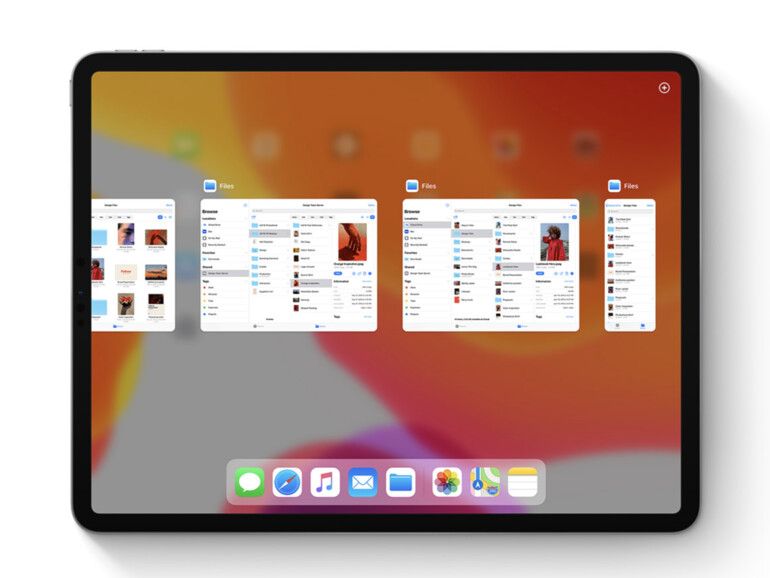
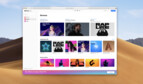

Diskutiere mit!
Hier kannst du den Artikel "iPadOS 13: So öffnen Sie mehrere Fenster einer App am iPad" kommentieren. Melde dich einfach mit deinem maclife.de-Account an oder fülle die unten stehenden Felder aus.
Das würde heißen das der Mac ein PC ist...! Ein Mac ist aber kein PC sondern eben ein Mac. Das ein Mac auch ein Computer ist glaube ich auch nicht. Den der Mac wurde von Steve Jobs erschaffen und uns wurde damit die wunderbare Möglichkeit gegeben uns von den Windows Usern zu unterscheiden.
Alleine die matten, langweiligen Farben vom Hintergrundbild bei diesen iPad (Orange-braun-Grau und Irgendwas) zeigen die Ideen-losigkeit von Apple.
Da ist einfach die Luft raus. Und allein mit Geld und Aktien kann man sich nicht keine Innovationen schaffen. Mehr schaffen und weniger scheffeln, wäre die Devise....
Stimmt. Ist wie bei Ferrari, meistens nur in einem langweiligen Rot zu sehen.
Personen ohne Persönlichkeit kaufen auch mal den schwarzen.